如果你剛買入了iPhone4s,對愛機不熟悉的話可以了解下iPhone4s使用教程,iPhone4s激活教程,iPhone4s怎么設置鈴聲等iPhone4s新手教程這些都是必須要了解的哦。
iPhone4s使用教程和經驗技巧
果粉們,如果你剛入了iPhone4s或者對愛機還不夠了解的話。。看看這個iPhone4s使用教程和經驗技巧后會對你幫助大大的,雖然說是初級知識,但是講的比較全面,有很多自帶的APP或許你還沒有用過哦。。有很多自帶的APP或許你還沒有用過哦。
即時了解最新動態
通知中心會讓你知道自己錯過了哪些信息、日歷邀請、好友請求,以及更多消息。新通知會出現在屏幕上方,向下輕掃即可查看最近的通知摘要。
設置提醒事項
為待辦事項列表中的項目設置完成日期,提醒事項會向你發出提醒。添加位置信息后,當你離開或到達時也會收到提醒。你還可以選擇提醒的優先級并撰寫備注。
快速拍照
相機圖標始終在你的鎖定屏幕。只需向上輕掃,即可打開相機應用軟件。
使用 Airplay 現場直播
通過 Airplay 鏡像功能,你可以在與 Apple TV 連接的 HDTV 上同步播放 iPhone 4S 內容。只需雙擊 Home 鍵,向右輕掃,并選擇 AirPlay 鏡像。
自定義鍵盤
創建你自己的私人詞典,包括每個詞語的快捷鍵。你的鍵盤不僅會自動改正,而且還準確知道你輸入時想要表達的意思。在”設置”中,輕點”通用”、”鍵盤”以及”添加新的短語”即可。在這里,你可以添加新的短語,并為其設置可選快捷鍵。
快速創建事件
點觸日歷上任意位置即可創建一個事件。如要更改你的日程表,只需拖動日歷上的事件。點擊即可切換月份和日期,或者列表視圖。將 iPhone 旋轉為橫向顯示,就會看到整個一周的日程。
讓一切都有鈴聲
為新郵件、日歷提醒、消息和提醒事項設置特定鈴聲。在”設置”中點擊”聲音”,即可對每個鈴聲進行設置。在一個聯系人條目上點擊”編輯”,即可為該聯系人分配鈴聲。
定位你丟失的 iPhone
如果你丟了 iPhone,”查找我的 iPhone” 能夠幫你在地圖上定位它的位置并保護其中數據。可以在它的屏幕上顯示一條信息,也可以遠程鎖定或者遠程擦除你的數據。
保存網站上的圖片
在 Safari 中,點觸并按住一張圖片,即可把它保存至你的”相機膠卷”,或拷貝并粘貼至彩信或電子郵件中。
選擇墻紙
在”設置”中選擇”墻紙”,輕點鎖定屏幕和主屏幕的圖片,然后點擊你的某個相簿,或點擊”墻紙”查看 Apple 設計的圖像。找到你需要的圖像,點擊”設置”,然后選擇將它應用于”設定鎖定屏幕”、”設定主屏幕”,或”同時設定”應用于兩者。
迅速滾動至頂部
在 Safari、Mail、通訊錄以及許多其它應用軟件中,輕點屏幕頂部的狀態欄(顯示網絡信息、時間、電池電量的位置),即可迅速滾動至屏幕頂部。
鎖定屏幕旋轉
雙擊 Home 鍵打開多任務處理界面,然后從左向右輕掃,輕點一下”豎排鎖定”,即可鎖定屏幕旋轉,再點一下即可解鎖。
雙指開合縮放
在相機應用軟件中,雙指開合即可以高達 5 倍的變焦范圍縮放場景。你還可以使用滑塊控制縮放。
將 PDF 文件添加至 iBooks
點觸并按住 Mail 中或網頁上的 PDF 圖標或鏈接,然后選擇”在 iBooks 中打開”。
創建網頁圖標
將網站添加到屏幕想要在主屏幕上添加網站,只需用 Safari 訪問頁面,輕點 Safari 窗口底部的”前往”圖標,點擊”添加至主屏幕”。
了解部分鍵盤使用技巧
輕點兩下空格鍵,iPhone 即可添加句號,并大寫下一個單詞的首字母。迅速輸入數字或符號,點觸并按住,滑動選擇你所需的按鍵,抬起手指返回字母表鍵盤。而點觸并按住一個字母,則會顯示特殊字符列表。
當你正在觀看視頻或聆聽音樂時,搓擦條可讓你跳至時間軸上的任意時間點。你可以調整擦搓速度。拖拽擦搓條的播放滑塊,向下滑動手指,即可將擦搓速度由快速變為適中速度。
保持收件箱整潔有序
在 Mail 中,你可以分批刪除或移動消息。從你的收件箱中點擊”編輯”,選中需要整理的消息,然后點擊”刪除”或”移動”。
為屏幕拍張照片(如何截屏)
按下并按住主屏幕按鈕,然后按下睡眠/喚醒按鈕。你的屏幕會閃動一下,然后圖片就會出現在你的”相機膠卷”中。
創建播放列表
在音樂應用軟件中點擊”播放列表”,然后點擊”添加播放列表”,先為它取個名字。再點擊任何一首歌曲或一段視頻,就能將其加入該播放列表。你可以添加單首歌曲、整個專輯、或者某個藝術家的全部歌曲。
輕點對焦
攝像或拍照時,在屏幕上點擊需要對焦的位置,iPhone 將自動調整曝光和白平衡。
輕掃刪除
無需打開即可刪除郵件消息和短信。無需聆聽即可刪除語音郵件。甚至刪除列表中的近期通話記錄。只需輕掃短信或編號,并點擊紅色”刪除”按鈕即可將其刪除。
使用 iPhone 無線打印
AirPrint 讓你能通過你的 iPhone 直接使用支持 AirPrint 的打印機輕松打印電子郵件和網頁。要打印電子郵件,只需輕點”回復”鍵,然后選擇”打印”。要打印網頁,輕點”Action”圖標并選擇”打印”。你還可以打印照片、文檔以及其它文件。
剪切、拷貝、粘貼
在一條備忘錄、一封電子郵件、一個網頁或其它應用軟件中找到你要編輯的文本內容。你可雙擊選中一個詞語,或者通過拖動插入點來選擇更多或更少內容。再輕點剪切、拷貝、粘貼。如需取消編輯,搖一搖 iPhone,輕點取消按鈕即可。
在文本消息中顯示字符計數
在”設置”中,輕點”短信”,然后選擇”字符計數”按鈕。這樣,當你輸入的信息超過兩行時,字符計數將會顯示出來。需要支付電信運營商費用時,你會需要這個功能。
讓呼叫保持等候接聽狀態
在 iPhone 4 上,點觸并按住”靜音”按鈕,讓呼叫保持等候接聽狀態(僅限 GSM機型)。
返回草稿
在 Mail 中,點觸并按住”編寫”按鈕,切換至你最新保存的消息草稿。閱讀 iPhone 使用手冊如需獲得更多使用技巧、竅門和說明,輕點 Safari 中的”書簽”圖標,
選擇 “iPhone 使用手冊”
是不是很感嘆iphone4s的魅力,沒想到它還有這么多工具,基本涵蓋了我們日常工作生活需要。。比如辦事列表,照相機,ibook等等。。當然更強大的是還能在Appstore安裝更多牛X的APP和游戲。
iPhone4s激活新機教程
第一步
1.長按機頂部電源鍵,開機大約20秒后,iPhone進入此激活界面。
?
第二步
2.打開iTunes,并用數據線連接iPhone。
?
第三步
3.打開itunes后,若出現此界面請點擊“更新設置”。
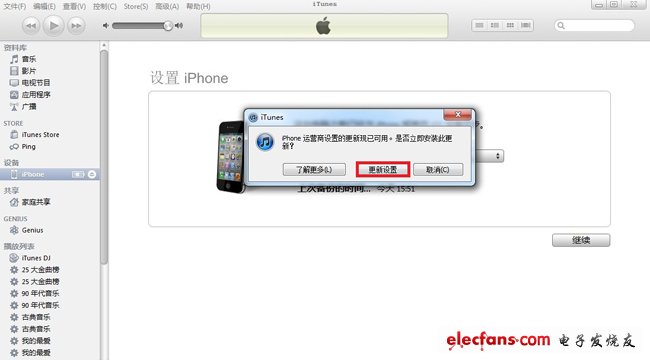
?
第四步
4.勾選設置為新的iPhone,并且點擊繼續。
?
第五步
5.在名稱欄目中,可以修改您iPhone的名字。修改完畢后點擊“完成”。
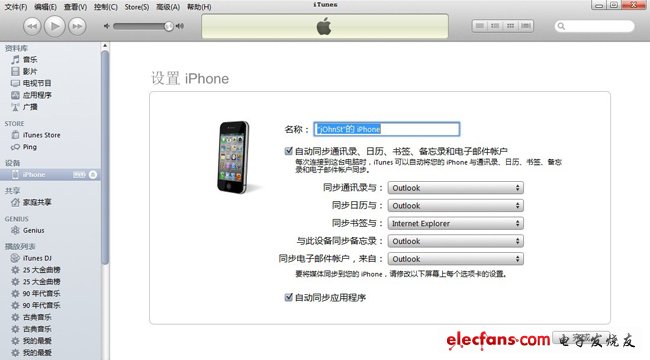
?
第六步
6.出現此界面后手機激活完成。
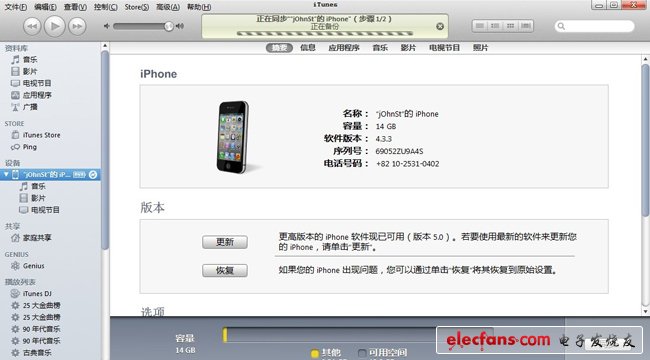
?
讓我們開始享受與iPhone的旅程吧!
?
iPhone耳機的八大超強功能
我們都知道,無論是蘋果的主要產品還是配件,它們的設計都是相當出色的。當你拿起iPhone原配耳機的時候,你固然知道那個“小方塊上”的“+”、“-”按鈕是用來調節音量大小的,但你也知道那個設計獨特的“凹槽”也是一個功能按鍵嗎?針對這種情況,一個名叫Tekserve的博客網站向大眾普及了8個應用技巧,其中激活Siri語音助理、拍照等功能都能通過耳機輕松完成。迫不及待想知道了嗎,看看下面的文章!
激活Siri
iPhone 4S用戶只需要長按中間的“凹槽”就能使用Siri語音助理。
拍照
開啟iOS系統自帶的拍照應用后,你可以通過按“+”鍵來完成拍照功能。不過這個技巧對于第三方的拍照應用(Camera+、Instagram等)是無效的。知道這個技巧后,以后偷拍更加方便了吧?
播放/暫停音樂或者視頻
“凹槽”的默認功能就是讓用戶播放或者暫停音樂和視頻,用戶只需要輕輕的按一下這個位置便可完成相應功能。
快進/快退
當你想使用“快進”功能的時候,你需要按兩下“凹槽”,并確保第二下處于長按狀態;當你想使用“快退”功能的時候,你需要按三次“凹槽”,確保第三下處于長按狀態。
?
接電話和掛電話
當有電話打進來的時候,你只需要按一下“凹槽”就能接聽了。當你想掛電話的時候,重復一下剛剛的動作便可。
拒聽電話
如果你不想接聽某個來電,你只需要長按“-”鍵兩秒左后。當你釋放后,兩個“嘟嘟”會告訴你已經成功拒聽那個來電。
通話保留
在通話的時候如果有別的電話打進來,你只需要按一下“凹槽”按鈕就能完成通話保留。在和后者通話的過程中,如果你想結束前者的通話,長按“凹槽”兩秒便可。
更多內容請瀏覽:
 電子發燒友App
電子發燒友App














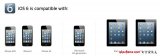


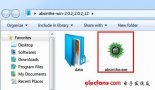
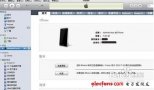
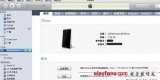
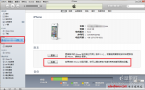











評論